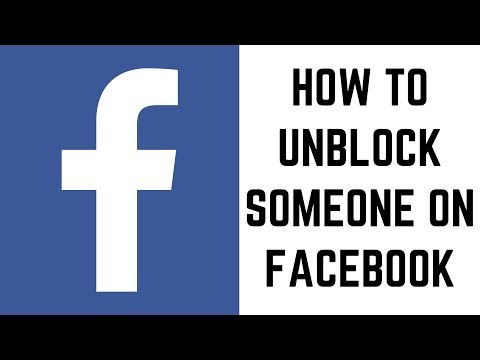- सेटिंग ऐप खोलने के लिए विंडोज + I दबाएं।
- "व्यक्तिगतकरण" पर क्लिक करें।
- "लॉक स्क्रीन" टैब पर स्विच करें।
- "स्क्रीन सेवर सेटिंग्स" लिंक पर क्लिक करें।
हालांकि आधुनिक एलसीडी डिस्प्ले पर कड़ाई से जरूरी नहीं है, स्क्रीन सेवर अभी भी मजेदार हो सकते हैं। हम में से कई लोगों के लिए, वे देखने के लिए कुछ अच्छा प्रदान करते हैं-या उपयोगी जानकारी प्रदान करते हैं-जब हमारे कंप्यूटर कुछ मिनटों के बाद निष्क्रिय हो जाते हैं। नियंत्रण कक्ष से सेटिंग्स को नए सेटिंग्स ऐप में स्थानांतरित करने के लिए विंडोज 10 की निरंतर और गन्दा-धक्का में, स्क्रीन सेवर सेटिंग्स को वैयक्तिकरण सेटिंग्स के भीतर एक अप्रत्याशित स्लॉट में भेज दिया गया है। इससे भी बदतर, आप स्टार्ट मेनू को खोजकर सेटिंग तक नहीं पहुंच सकते हैं। यहां इसे कैसे ढूंढें।
विंडोज के पिछले संस्करणों में, आप व्यक्तिगतकरण नियंत्रण कक्ष के माध्यम से स्क्रीन सेवर सेट कर सकते हैं।





ड्रॉपडाउन से स्क्रीन सेवर चुनें, "सेटिंग" बटन के माध्यम से किसी भी विकल्प को एडजस्ट करें, स्क्रीन सेवर को जोड़ने से पहले विंडोज को कितनी देर प्रतीक्षा करनी चाहिए, और तय करें कि इसे लॉगऑन स्क्रीन प्रदर्शित करना चाहिए या फिर पासवर्ड शुरू करने के लिए पासवर्ड मांगना चाहिए।

जैसा कि हमने कहा, स्क्रीन सेवर ज्यादातर इन दिनों मज़ेदार हैं, लेकिन सेटिंग को छिपाना अभी भी बहुत परेशान है। क्या आप अभी भी विंडोज़ पर स्क्रीन सेवर का उपयोग करते हैं? कोई प्रश्न या टिप्पणी है जिसे आप योगदान देना चाहते हैं? कृपया हमारे चर्चा मंच में अपना फीडबैक छोड़ दें।